如何恢复出厂设置 oppo?
是关于如何恢复OPPO手机出厂设置的详细指南,涵盖操作步骤、注意事项及不同场景下的解决方案:

操作前的准备工作
-
数据备份至关重要
- 核心原因:恢复出厂设置会清除所有个人数据(包括照片、联系人、短信、应用记录等),且不可逆,建议通过以下方式备份:
- 使用OPPO内置的「数据备份与迁移」功能(路径:设置 > 系统设置/其他设置 > 备份与恢复);
- 将文件手动拷贝至电脑或外部存储设备;
- 利用云服务同步重要资料,特别需注意微信等第三方应用的聊天记录需单独迁移。
- 特殊提示:若已通过官方工具完成备份,务必将备份文件存储在手机之外的安全位置,防止误删。
- 核心原因:恢复出厂设置会清除所有个人数据(包括照片、联系人、短信、应用记录等),且不可逆,建议通过以下方式备份:
-
确认设备状态
- 确保电量充足(建议高于50%),避免因中途断电导致系统损坏;
- 如果设备能正常开机并进入系统,优先选择通过设置菜单操作;若无法启动或遇到严重故障,则需进入恢复模式强制重置。
常规方法:通过设置菜单重置(适用于系统正常运行时)
| 步骤序号 | 具体操作 | 说明与选项解析 |
|---|---|---|
| 1 | 打开「设置」应用 | 主屏幕上找到齿轮图标点击进入。 |
| 2 | 进入「系统设置」或「其他设置」 | 不同机型名称略有差异,旧版本可能显示为“其他设置”。 |
| 3 | 选择「重置手机」/「还原手机」 | 此入口整合了多种清除选项。 |
| 4 | 根据需求选择合适的重置类型 | • 仅还原无线设置:重置网络连接参数,不影响其他数据; • 还原所有设置项:复位系统配置但保留个人文件; • 彻底清除全部数据(推荐):删除所有内容并恢复初始状态; • 选择性清除特定内容(如联系人、短信)。 |
| 5 | 验证身份并确认操作 | 需输入锁屏密码及OPPO账号密码以确保安全性,Android 12及以上系统可能增加二次验证环节。 |
| 6 | 等待自动重启 | 过程通常持续几分钟,完成后设备将像新机一样引导初始化流程。 |
⚠️ 注意:Android 12系统已移除“清除下载应用与数据”的独立选项,如需精细化管理应用缓存,可前往「设置 > 应用管理」,针对单个应用进行存储空间清理。
紧急方案:Recovery模式强制格式化(适用于死机、密码遗忘等情况)
当设备无法正常启动时,可通过物理按键组合进入恢复界面:
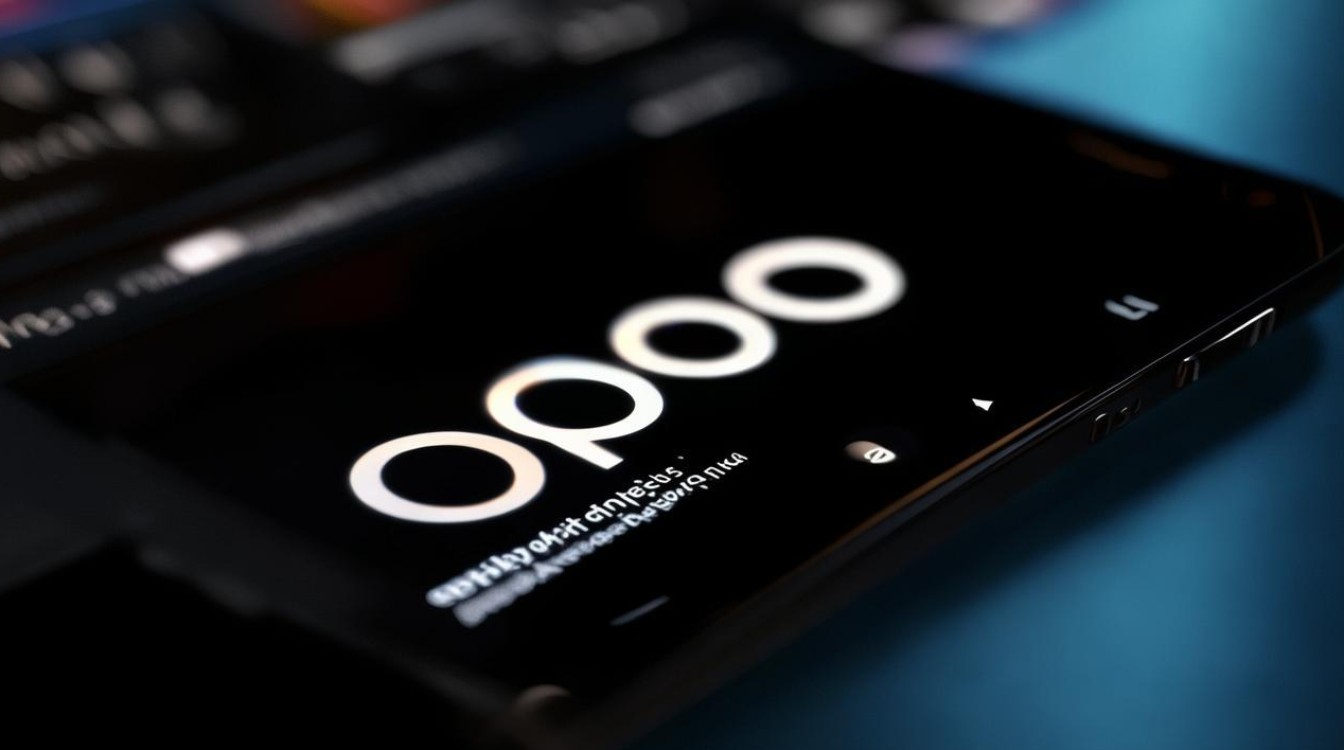
- 关机准备:长按电源键强制关闭手机;
- 进入Recovery模式:同时按住“电源键+音量下键”(部分机型为音量上键),持续至出现OPPO logo或黑白文字界面;
- 导航与选择:使用音量键上下移动高亮条,定位到“清除数据/恢复出厂设置”(或英文提示wipe data/factory reset),按下电源键确认;
- 二次确认:再次选择“是-删除所有数据”,启动深度清理过程;
- 重启设备:清理完成后,选择“重启”选项完成初始化。
此方法会彻底抹除分区信息,适合解决严重系统错误,但风险较高,建议仅在必要时使用。
关键差异与避坑指南
- 机型兼容性问题:早期型号可能采用不同的按键逻辑(如音量加键代替减键),若上述方案无效,建议查阅对应机型的用户手册;
- 账号锁激活机制:若设备绑定了OPPO账号,重置后首次开机必须输入原账户密码解锁,否则无法正常使用;
- 双清误区澄清:“双清”(清理数据+缓存)并非必需操作,普通用户选择“彻底清除全部数据”已足够。
重置后的优化动作
- 重新登录OPPO账号:同步此前备份的云端数据;
- 检查系统更新:升级至最新ColorOS版本以获得更好的稳定性;
- 逐步恢复应用:优先安装常用软件,避免批量导入导致卡顿。
FAQs
Q1: 恢复出厂设置后还能找回之前的数据吗?
A: 如果事先进行了完整备份(如通过OPPO云服务或电脑拷贝),可以通过相应工具恢复数据,但未备份的内容将被永久删除,无法复原,因此强调操作前务必做好备份。
Q2: 为什么选择了“彻底清除全部数据”,但某些文件依然存在?
A: 可能是由于存储区域划分导致的残留现象,此时建议进入Recovery模式执行更彻底的格式化,或者联系官方服务中心进一步处理,确保没有启用加密分区等高级功能干扰清理过程
版权声明:本文由环云手机汇 - 聚焦全球新机与行业动态!发布,如需转载请注明出处。












 冀ICP备2021017634号-5
冀ICP备2021017634号-5
 冀公网安备13062802000102号
冀公网安备13062802000102号